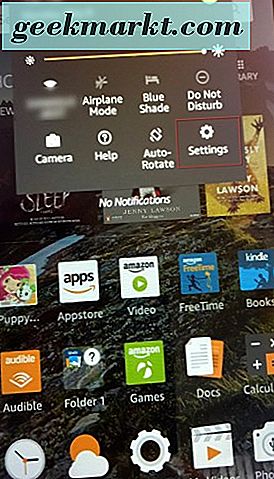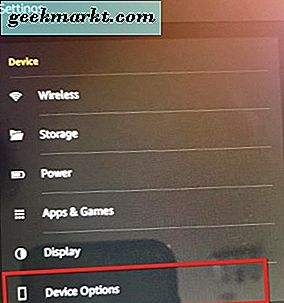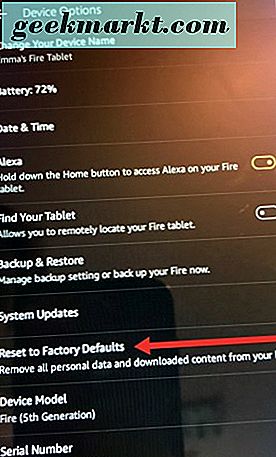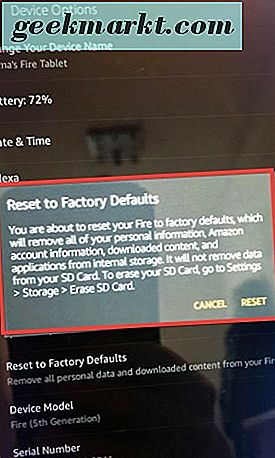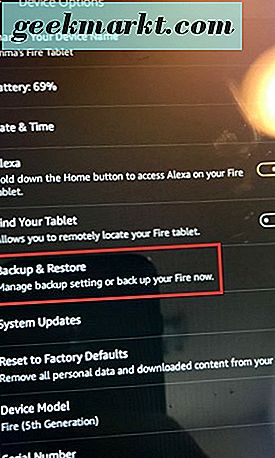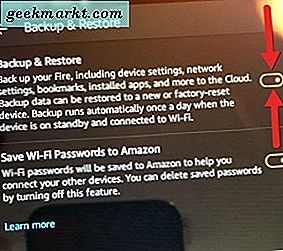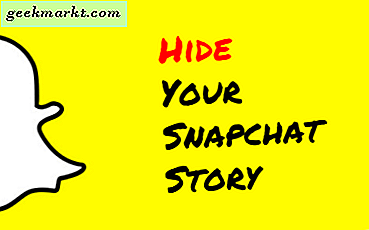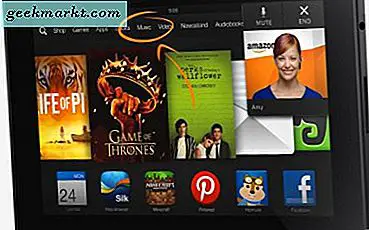
Efter en tid kan du märka att din Kindle Fire-enhet har blivit långsammare. Kanske vill du sälja det, så det är bäst att göra en fabriksstöd på den. Att göra en fabriksåterställning på din Kindle Fire kan lösa problemet (er) du har upplevt. Kanske kanske du bara vill ha en ny skiffer.
Ett annat scenario kan vara att du vill uppgradera din Kindle Fire till den senaste utgåvan och du vill göra en fabriksåterställning för att sälja den. På det här sättet vem du säljer det, kommer inte tillgång till dina personliga applikationer och data.
Så, utan vidare, låt oss hoppa över hur du kan fabriksåterställa din Kindle Fire-enhet.
Gör en fabriksåterställning på din Kindle Fire
Innan du fortsätter att göra fabriksåterställning på din Kindle Fire-enhet är det alltid en bra idé att göra en säkerhetskopia först. Låt oss nu se hur vi kan göra en fabriksåterställning på din Kindle Fire-enhet.
- Sväng ner från toppen av Kindle Fire på startfönstret på din Kindle-enhet. Detta öppnar skuggan där du kan komma åt Inställningar.
- Tryck sedan på Inställningar. Det är den växelformade ikonen.
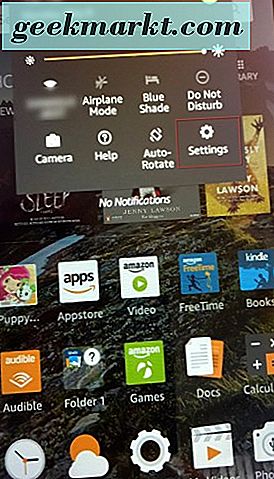
- På den nedre skärmen av din Kindle Fire där det står Device, gå till botten av listan över val. Tryck sedan på Enhetsalternativ. Det ligger precis ovanför Kindle Fire-enhetens beskrivning av enheten.
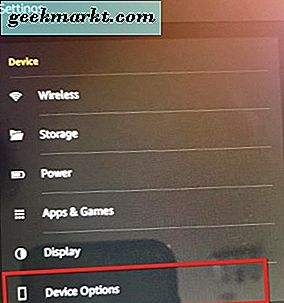
- Därefter väljer du Återställ till fabriksinställningar.
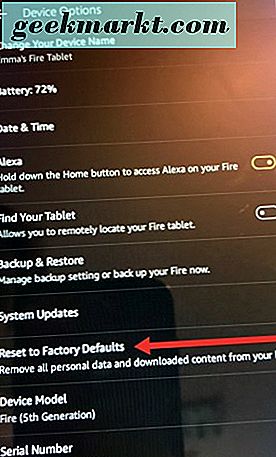
- Ett varningsmeddelande visas som berättar att du är på väg att återställa dig Brand till fabriksinställningar. Om du gör så tar du bort all din personlig information, din Amazon-kontoinformation, hämtat innehåll och program från ditt interna lagringsutrymme. När du har ett SD-kort installerat i din Kindle Fire-enhet data kvarstår det orört.
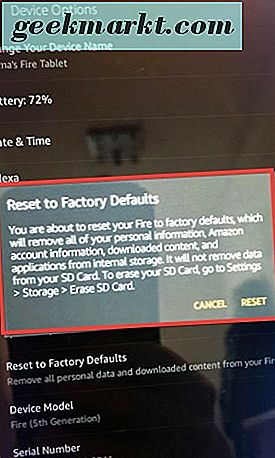
Om du också vill radera ditt SD-kort som varningslåda som dyker upp instruerar du dig om hur du gör det också. Annars är du redo att gå.
Om du inte säljer din Kindle, Fire eller ger den till någon annan när fabriksåterställning slutförts måste du skriva in all din Amazon-kontoinformation.
Om du har aktiverat automatisk återkopplingsfunktion innan du återställer din Kindle Fire, om du startar om det, frågar du om du vill återställa enheten från säkerhetskopian.
Aktivera Amazon Auto Backup
För att aktivera automatisk säkerhetskopiering av din Kindle Fire-enhet kan det enkelt göras från inställningarna.
- Sväng ner från toppen av Kindle Fire på startfönstret på din Kindle-enhet. Detta öppnar skuggan där du kan komma åt Inställningar.
- Tryck sedan på kugghjulsikonet som tar dig till inställningsmenyn.
- Tryck sedan på enhetsalternativ. Bläddra till säkerhetskopiering och återställning.
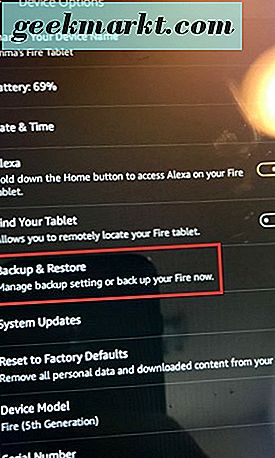
- Efter att ha valt Backup & Restore, välj sedan Backup & Restore-knappen till på-läge. Den visas orange när den är aktiverad.
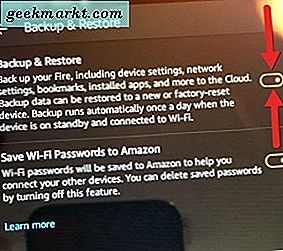
Säkerhetskopiering för din Kindle Brand uppstår när enheten är i vänteläge eller viloläge om den är ansluten till din Wi-Fi-anslutning.
Du kommer också märka möjligheten att spara dina Wi-Fi-lösenord till Amazon också. Byt om det även om du vill att de ska bli sparade till Amazons molntjänst.
Slutsats
Du har lärt dig vad som behövs för att återställa din Kindle Fire till fabriksinställningar samt hur du aktiverar automatisk säkerhetskopiering.
Gör en fabriksåterställning om du upplever några problem med din Amazon Kindle Fire eller du vill se den eller lämna den till någon annan.
Glöm inte att göra en säkerhetskopia eller helt enkelt aktivera funktionen för automatisk säkerhetskopiering, så du kan göra en fullständig återställning av din tidigare Amazon Kindle Fire-inställning. Annars startar du bara en ny och har en blank duk som du kan arbeta med.